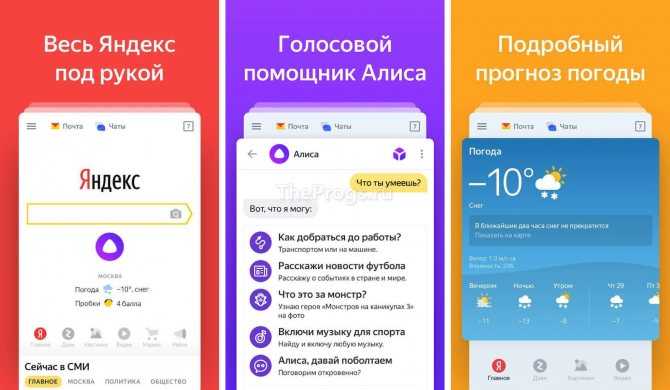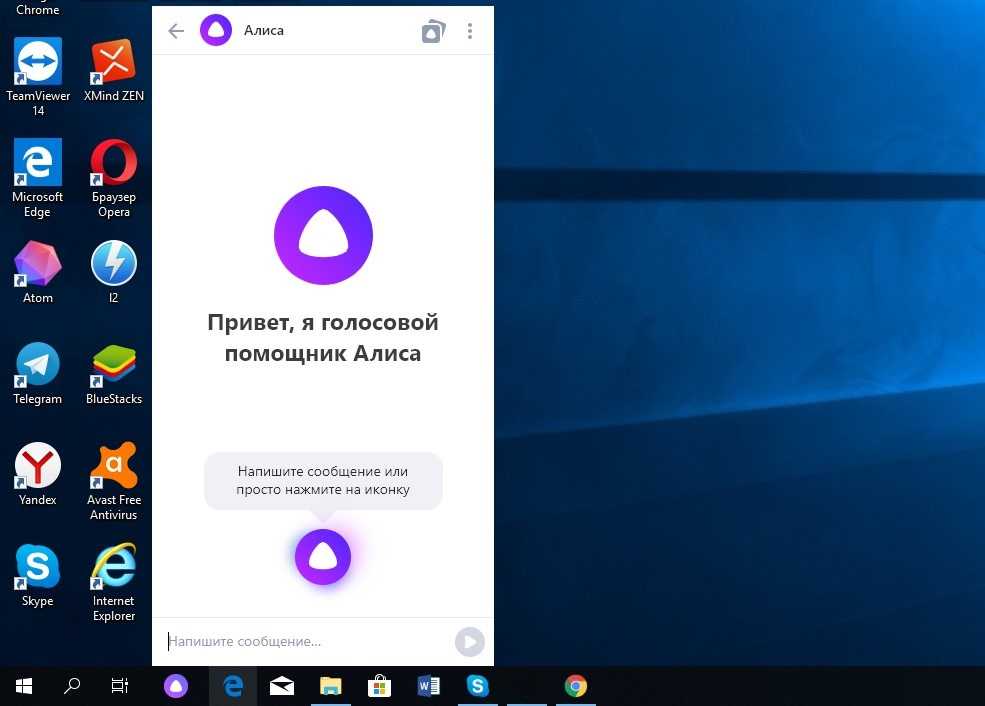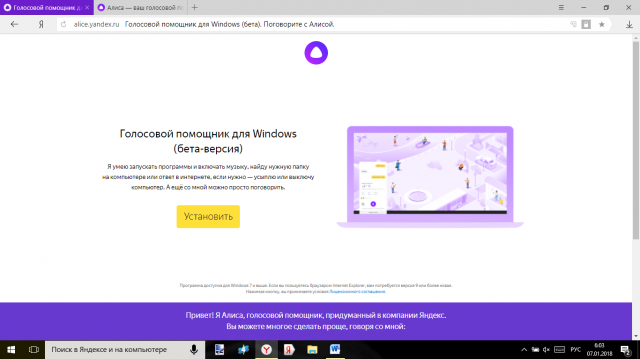Голосовые сообщения — Мессенджер. Справка
Диктовать сообщения гораздо быстрее, чем печатать. Но слушать их не всегда удобно: ваш собеседник может быть в людном месте, рядом с шумной дорогой или громкой музыкой, или же он просто больше любит читать. В голосовых сообщениях Мессенджера объединены и скорость голосового ввода, и преимущества текста. Произнесите сообщение — и оно отправится в виде не только аудиозаписи, но и распознанного текста.
- Ограничения голосовых сообщений
- Выбрать звуковое устройство
- Разрешить доступ к микрофону
- Записать, прослушать, отправить, удалить голосовое сообщение
- Вопросы и ответы
Распознаются сообщения на русском языке и не длиннее 10 минут.
Сообщение можно отправить только в чате с одним собеседником или в приватном групповом чате. Сообщения не отправляются в чатах на сервисах Яндекса.
Сообщение нельзя переслать или процитировать.
Голосовые сообщения доступны:
в приложении Мессенджер для устройств с Android 5.
 0 и выше;
0 и выше;в приложении Мессенджер для устройств с iOS 11.0 и выше;
в приложении Мессенджер для компьютера на Windows и macOS;
в веб-версии Мессенджера на компьютере — в Яндекс Браузере, Google Chrome, Opera и Mozilla Firefox.
В качестве устройства для записи звука можно использовать встроенный микрофон или подключенную гарнитуру. Приложение самостоятельно определит источник звука.
Над списком чатов нажмите значок .
В блоке Звонки нажмите Микрофон.
Выберите устройство.
Когда вы впервые попробуете записать голосовое сообщение, начать звонок или ответить на него, приложение запросит доступ к микрофону. Вы можете разрешить доступ сразу же или позже в настройках устройства
Откройте настройки устройства.
Нажмите Приложения и уведомления → Разрешения приложений → Показать все приложения.
В списке приложений выберите Мессенджер.
Нажмите Разрешения.
Включите опцию Микрофон.
Разрешить доступ в настройках
Примечание. Производители мобильных устройств могут менять интерфейс Android. Ниже приведены инструкции для Android без модификаций.
Ниже приведены инструкции для Android без модификаций.
Когда вы впервые попробуете записать голосовое сообщение, начать звонок или ответить на него, приложение запросит доступ к микрофону. Вы можете разрешить доступ сразу же или позже в настройках устройства.
Откройте настройки устройства.
В списке приложений выберите Мессенджер.
Включите опцию Микрофон.
Разрешить доступ в настройках
Проверьте, что в настройках операционной системы устройства разрешен доступ к микрофону.
Нажмите → → Конфиденциальность.

В меню слева выберите Микрофон.
Убедитесь, что в настройках включена опция Разрешить приложениям доступ к микрофону.
Убедитесь, что в списке приложений, которые могут получать доступ к микрофону, включен пункт Voice Recorder.
Windows 10
Совет. Дополнительно проверьте, что Мессенджер (программа Messenger) добавлен в исключения антивируса.
macOS
Проверьте, есть ли у Мессенджера (в системных настройках — программа Messenger) доступ к микрофону.
Когда вы впервые попробуете записать голосовое сообщение, начать звонок или ответить на него, браузер запросит доступ к микрофону. Вы можете разрешить доступ сразу же или позже в настройках браузера:
Выбрать браузер
Также проверьте, что в настройках операционной системы устройства разрешен доступ к микрофону.
Нажмите → → Конфиденциальность.

В меню слева выберите Микрофон.
Убедитесь, что в настройках включена опция Разрешить приложениям доступ к микрофону.
Убедитесь, что в списке приложений, которые могут получать доступ к микрофону, включен пункт Voice Recorder.
Windows 10
Совет. Дополнительно проверьте, что Мессенджер (программа Messenger) добавлен в исключения антивируса.
macOS
Проверьте, есть ли у браузера, в котором вы открываете Мессенджер, доступ к микрофону.
Откройте приватный чат и справа от поля ввода текста нажмите и удерживайте значок . Запись сообщения начнется — говорите. Затем:
Отпустите значок микрофона, и сообщение сразу будет отправлено.
Удерживайте значок , пока над ним не отобразится значок блокировки . Проведите от к — запись продолжится, даже если вы уберете палец с экрана. Нажмите значок , чтобы завершить запись.
Теперь вы можете:
Откройте приватный чат и справа от поля ввода текста нажмите значок . Запись сообщения начнется — говорите. Затем:
Запись сообщения начнется — говорите. Затем:
Нажмите — и сообщение отправится сразу.
Нажмите , чтобы остановить запись.
Нажмите . Сообщение отправится сразу.
Теперь вы можете:
Убедитесь, что смартфон или компьютер подключен к интернету. Например, попробуйте открыть сайт ya.ru. Если доступа нет — перезагрузите роутер. Если доступ так и не появился, обратитесь к оператору связи.
Выйдите из Мессенджера, а затем зайдите снова.
Проверьте, что доступ к микрофону разрешен в настройках операционной системы вашего устройства.
Попробуйте сменить устройство для записи звука.
Если Мессенджер работает на компьютере с Windows — убедитесь, что другое приложение не использует микрофон и камеру: это может делать их недоступными для Мессенджера.

Почему я не могу отправить голосовое сообщение
Если проблему решить не удалось, обратитесь в службу поддержки.
Вернуться к списку тем
Написать в службу поддержки
Голосовое управление — Яндекс Браузер для iPad. Справка
- Как общаться с Алисой
- Примеры запросов и команд
- Обучение Алисы
- Голосовая активация Алисы
- Поиск по картинке
Чтобы спросить Алису о чем-то:
Разблокируйте экран планшета.
Откройте мобильный Яндекс Браузер.
Запустите помощника одним из способов:
Произнесите фразу «Слушай, Алиса» или «Слушай, Яндекс».
Дождитесь звука активации.
Задайте Алисе вопрос или команду.
Совет. Если вы хотите просто поговорить с Алисой, произнесите фразу «Давай поболтаем». Алиса может поддержать беседу на разные темы, рассказать анекдот или пошутить. Импровизировать ей помогает нейросеть, обученная на огромном массиве текстов в интернете.
 В режиме беседы Алиса не будет выполнять ваши команды и искать нужную информацию. Чтобы выйти из режима беседы, скажите «Хватит», «Закончить», «Вернись» или «Выйти».
В режиме беседы Алиса не будет выполнять ваши команды и искать нужную информацию. Чтобы выйти из режима беседы, скажите «Хватит», «Закончить», «Вернись» или «Выйти».
Чтобы закончить общение с Алисой, сдвиньте вниз панель диалога с Алисой.
Беседа с Алисой хранится на устройстве. Чтобы удалить ее, в правом верхнем углу экрана нажмите → Очистить историю.
Какая сегодня погода?
Расскажи новости футбола.
Найди кафе рядом.
Закажи такси до Манежной площади.
Где купить посудомойку недорого?
Открой сайт Госуслуг.
Включи радио «Рок».
Открой рецепт ризотто с белыми грибами.
Хочу послушать Beatles.
Давай поболтаем.
Больше примеров команд см. в справочнике голосовых команд. Все навыки, созданные для Алисы Яндексом и пользователями, можно увидеть в Яндекс Диалогах.
Алиса постоянно ищет ответы на вопросы и учится.
Чтобы сообщить об ошибке, нажмите и выберите:
Моя речь не распозналась — если Алиса неправильно распознаёт слова, которые вы произносите громко и четко.
Ответ не соответствует вопросу — если Алиса отвечает невпопад.
Неверно озвучен текст — если Алиса неправильно произносит слова.
Ответ обидный или оскорбительный — если ответ кажется обидным.
Да нет, все хорошо — если вы нажали по ошибке.
Другое — если остальные варианты не подходят.
Примечание. Для экономии ресурсов планшета голосовая активация автоматически отключается на время, когда вы переходите в настройки Браузера, запускаете видео или набираете текст на виртуальной клавиатуре.
По умолчанию голосовая активация включена. Чтобы отключить ее:
Нажмите → .
Выключите опцию Голосовая активация.

Теперь Алиса будет активироваться только после того, как вы нажмете значок в Умной строке. На фразы «Слушай, Алиса» или «Слушай, Яндекс» Алиса реагировать перестанет. Однако она будет отвечать на вопросы и команды, заданные голосом после активации.
Чтобы выполнить поиск по картинке:
Вызовите Алису одним из способов:
Произнесите фразу «Слушай, Алиса» или «Слушай, Яндекс».
Нажмите в Умной строке значок .
Дождитесь звука активации.
Справа внизу нажмите значок .
Нажмите , чтобы сделать новое фото. Или нажмите , чтобы выбрать картинку из галереи.
Если вы не нашли информацию в Справке или у вас возникает проблема в работе Яндекс Браузера, напишите нам. Подробно расскажите, что вы делали и что происходило. Если возможно, прикрепите скриншот. Так мы поможем вам быстрее.
Так мы поможем вам быстрее.
Примечание. Чтобы решить проблему в работе сервисов Яндекса, обращайтесь в службу поддержки этих сервисов:
Яндекс Браузер на компьютере
О проблемах Яндекс Браузера на компьютере пишите прямо из Браузера: → Дополнительно → Сообщить о проблеме или через форму.
Мобильное приложение Яндекс — с Алисой
О проблемах в работе приложения Яндекс — с Алисой пишите через форму.
Главная страница Яндекса
Если вопрос касается главной страницы Яндекса (изменить тему оформления, настроить блоки главной страницы или иконки сервисов и т. д.), пишите через форму. Выберите опцию Вопрос о главной странице Яндекса.
Яндекс Почта
О работе Почты (отключить рекламу, настроить сбор писем с других ящиков, восстановить удаленные письма, найти письма, попавшие в спам и т. д.) пишите через форму.
д.) пишите через форму.
Поиск и выдача
О работе Поиска и выдачи (ранжирование сайта в результатах Поиска, некорректные результаты и т. д.) пишите через форму.
| Общие сведения | |
| Получить ответ на простой вопрос | 43 умножить на 512. Сколько весит облако? Кто такой Альберт Эйнштейн? Сколько калорий в яблоке? |
| Узнать время, число и день недели | Который час? Какое сегодня число? Сколько времени сейчас в Дели? Какой день недели будет 6 октября? |
| Новости и погода | |
| Узнать прогноз погоды | Тепло ли сейчас в Сочи? Какая сегодня погода? Какая погода будет на выходных? Дай прогноз погоды на две недели. |
| Узнать новости | Расскажи новости футбола. Покажи последние новости. Какие новости в мире? Расскажи новости Екатеринбурга сегодня. |
| Узнать курс валют | Каков курс доллара? Сколько в рублях будет 254 евро? Сколько сегодня стоит иена? Мне нужно купить 200 турецких лир, сколько это будет в рублях по курсу ЦБ? |
| Места и маршруты | |
| Определить местоположение и построить маршрут | Где я нахожусь? Сколько ехать до дома? Как добраться до музея Москвы? Долго ли ехать на автобусе до работы? Примечание. Чтобы Алиса знала, где находится ваш дом или работа, нужно авторизоваться на Яндексе и отметить эти места в Яндекс ID, на Яндекс Картах или в Навигаторе. |
| Выяснить ситуацию на дорогах | Какие сейчас пробки? Как там на дорогах? Какая ситуация на дорогах? Каков балл пробок в Дмитрове? |
| Найти поблизости нужное заведение | Где рядом бассейн? Куда сходить в кино?Найди кафе рядом. Аптеки, улица Малышева 15. |
| Вызвать такси | Закажи такси до работы. Закажи такси до дома. Вызови такси до Белорусского вокзала завтра в 8 утра. Закажи такси c Малой Полянки 5 до Манежной площади.Примечание. Распознав команду, Алиса открывает приложение Яндекс Такси и подставляет в него заданный вами адрес. При необходимости (например, если ваш дом не отмечен на Яндекс Картах), Алиса уточняет адрес. Если приложение Яндекс Такси не установлено на компьютере, Алиса откроет в Яндекс Браузере мобильную версию Яндекс Такси. |
| Поиск в интернете | |
| Найти информацию в интернете | Открой рецепт ризотто с белыми грибами. Где купить посудомойку недорого? Найди биографию Нильса Бора. Чем кормить шиншиллу? |
| Открыть сайт | ВКонтакте. Открой сайт Госуслуг. Открой Яндекс. Открой сайт с забавными котами. |
| Музыка | |
| Включить музыку (Алиса откроет нужный трек в Яндекс Музыке) | Давай послушаем хорошую музыку. Включи альбом «Дороги». Хочу послушать Beatles. Включи плейлист для йоги. |
| Включить радио | Включи радио «Рок». Играй музыку в стиле джаз. Включи классическую музыку. Какое радио у тебя есть? Примечание. Если вы не назвали радиостанцию, Алиса включит ту, которую вы уже слушали через Яндекс Радио. |
| Управление компьютером | |
| Запустить программу | Открой Проводник. Открой Яндекс Браузер. Запусти Word. Зайди в «World of tanks». |
| Открыть на компьютере системную папку | Открой папку «Мои Документы» (команда работает для папок «Рабочий стол», «Загрузки», «Диск С»). |
| Игры и развлечения | |
| Поиграть с Алисой | Давай сыграем в города. Расскажи про день в истории. Давай сыграем в «Верю — не верю». Давай сыграем в слова. Примечание. Чтобы выйти из игры, скажите «Хватит», «Закончить», «Вернись» или «Выйти». |
| Послушать сказку | Включи сказку про Золушку. Расскажи сказку. Расскажи сказку братьев Гримм. Расскажи русскую народную сказку. |
| Просто поболтать | Как дела, Алиса? Какую музыку ты любишь? Кто тебя создал? Расскажи анекдот. |
голосовых сообщений — Messenger. Справка
Надиктовывать сообщения гораздо быстрее, чем печатать. Но слушать голосовые сообщения иногда неудобно: получатель может находиться в людном месте, рядом с шумной дорогой или источником громкой музыки, а может просто больше читать. Голосовые сообщения, отправляемые через Яндекс Мессенджер, сочетают в себе скорость голосового ввода с преимуществами обычного текста.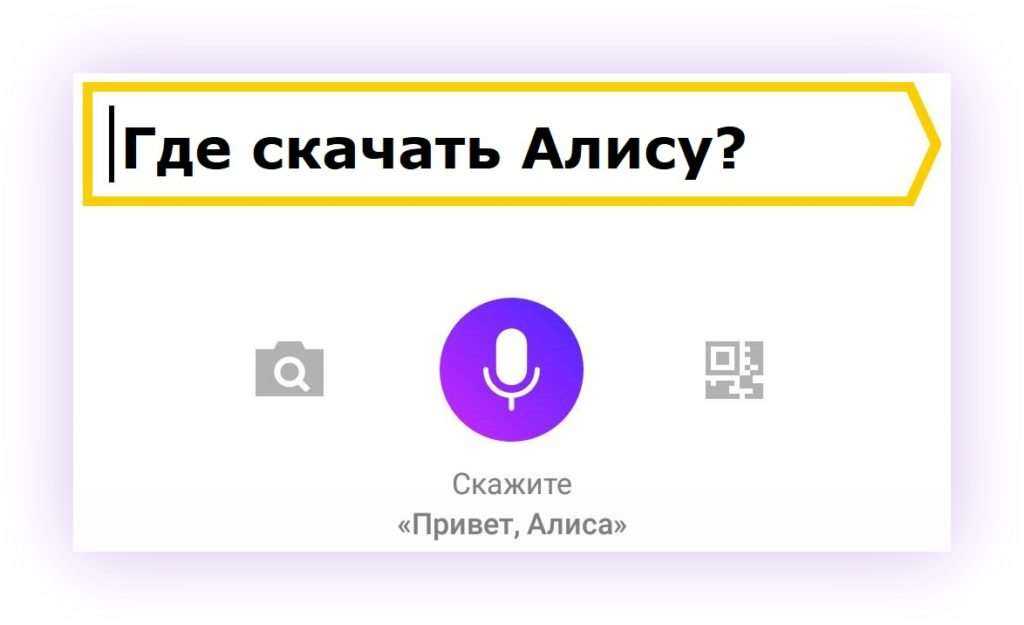 Надиктуйте свое сообщение, и оно будет отправлено как в виде аудиозаписи, так и в виде распознанного текста.
Надиктуйте свое сообщение, и оно будет отправлено как в виде аудиозаписи, так и в виде распознанного текста.
- Ограничения голосовых сообщений
- Выбрать звуковое устройство
- Разрешить доступ к микрофону
- Записать, прослушать, отправить, удалить голосовое сообщение
- Вопросы и ответы
Распознавание речи доступно только для сообщений на русском языке и продолжительностью не более 10 минут.
Такие сообщения можно отправлять только в чате один на один или в приватном групповом чате. Голосовые сообщения недоступны в чатах на сервисах Яндекса.
Вы не можете пересылать или цитировать голосовое сообщение.
Голосовые сообщения доступны:
В приложении Яндекс Мессенджер для устройств под управлением Android 5.0 и выше.
В приложении Яндекс Мессенджер для устройств с iOS 11.0 и выше.
В приложении Яндекс Мессенджер для ПК под управлением Windows или macOS.

В веб-версии Яндекс Мессенджера на ПК: в Яндекс Браузере, Google Chrome, Opera и Mozilla Firefox.
Вы можете записывать звук с помощью встроенного микрофона или подключенной гарнитуры. Приложение автоматически обнаружит источник аудиовхода.
Нажмите над списком чатов.
В разделе «Вызовы» нажмите «Микрофон».
Выберите устройство.
При первой попытке записать голосовое сообщение приложение запрашивает доступ к микрофону. Вы можете разрешить доступ сразу или позже в настройках приложения
Откройте настройки устройства.
Нажмите Приложения и уведомления → Разрешения приложений → Показать все приложения.

Выберите Яндекс Мессенджер в списке приложений.
Нажмите «Разрешения».
Активировать опцию микрофона.
Разрешить доступ в настройках
Примечание. Производители мобильных устройств могут изменить интерфейс Android. Ниже инструкция для Android без модификаций.
При первой попытке позвонить кому-нибудь или принять входящий вызов приложение запрашивает доступ к микрофону. Вы можете разрешить доступ сразу или позже в настройках приложения.
Откройте настройки устройства.
Выберите Яндекс Мессенджер в списке приложений.
Активировать опцию микрофона.
Разрешить доступ в настройках
Убедитесь, что доступ к микрофону разрешен в настройках ОС вашего устройства.
Нажмите → → Конфиденциальность.
В меню слева выберите Микрофон.
Убедитесь, что в настройках включена опция Разрешить приложениям доступ к вашему микрофону.

Убедитесь, что в списке приложений, имеющих доступ к микрофону, включен параметр «Диктофон».
Windows 10
Совет. Также проверьте, добавлено ли приложение Яндекс Мессенджер в список исключений антивируса.
macOS
Проверьте, есть ли у Яндекс Мессенджера доступ к микрофону (ищите приложение Яндекс Мессенджер в настройках системы).
При первой попытке позвонить кому-либо или принять входящий вызов браузер запрашивает доступ к микрофону. Вы можете разрешить доступ сразу или позже в настройках браузера:
Выберите браузер
Убедитесь, что доступ к микрофону разрешен в настройках ОС вашего устройства.
Нажмите → → Конфиденциальность.
В меню слева выберите Микрофон.
Убедитесь, что в настройках включена опция Разрешить приложениям доступ к вашему микрофону.

Убедитесь, что в списке приложений, имеющих доступ к микрофону, включен параметр «Диктофон».
Windows 10
Совет. Также проверьте, добавлено ли приложение Яндекс Мессенджер в список исключений антивируса.
macOS
Проверьте, имеет ли браузер, в котором вы открываете Яндекс Мессенджер, доступ к микрофону.
Откройте приватный чат, нажмите и удерживайте значок слева от поля ввода текста. Сообщение сейчас записывается — пожалуйста, говорите. Затем:
Отпустите значок микрофона, и сообщение будет отправлено немедленно.
Удерживайте значок, пока над ним не появится значок замка. Проведите пальцем от к : запись продолжится, даже если вы уберете палец с экрана. Коснитесь значка, чтобы остановить запись.
Теперь вы можете:
Открыть приватный чат и нажать на иконку слева от поля ввода текста. Сообщение сейчас записывается — пожалуйста, говорите. Затем:
Затем:
Нажмите, чтобы отправить сообщение немедленно.
Нажмите, чтобы остановить запись.
Щелкните . Сообщение будет отправлено немедленно.
Теперь вы можете:
Убедитесь, что ваш смартфон или компьютер подключен к Интернету. Например, попробуйте открыть yandex.com. Если вы не в сети, перезагрузите маршрутизатор. Если вы все еще не в сети, обратитесь к своему интернет-провайдеру.
Выйдите из Яндекс Мессенджера, а затем войдите снова.
Убедитесь, что доступ к микрофону разрешен в настройках ОС вашего устройства.
Попробуйте сменить устройство для записи звука.
Если вы используете Яндекс Мессенджер на ПК под управлением Windows, убедитесь, что микрофон и камера не используются другими приложениями: это делает их недоступными для Яндекс Мессенджера.

Почему я не могу отправить голосовое сообщение?
Если проблема не устранена, обратитесь в службу поддержки.
Вернуться к темам
Связаться со службой поддержки
ВТБ и Яндекс.Облако разработали уникальный голос для финансового помощника
Добро пожаловать в Finextra. Мы используем файлы cookie, чтобы помочь нам предоставлять наши услуги. Мы предполагаем, что вы согласны с этим, но вы можете изменить свои предпочтения в нашем Центре файлов cookie.
Принять
каналы
Новости и ресурсы по облачной стратегии, выбору, созданию, миграции и эксплуатации для банков и финтех-компаний.
Новости
Все новости компании »
Связанные компании
Банк ВТБВедущий канал
Каналы
Розничные банковские услугиКлючевые слова
Искусственный интеллект 01 февраля 2022 г.
Источник: ВТБ
ВТБ первым на рынке представил собственный голос для виртуального помощника «Алиса» от Яндекс.Облака.
Каждый месяц около 45 миллионов пользователей Alice смогут общаться и получать финансовые консультации с виртуальным банковским помощником. В 2022 году банк планирует запустить фирменную озвучку в мобильном приложении ВТБ Онлайн.
Не только клиенты банка, но и все пользователи могут общаться с голосовым помощником ВТБ в сервисах Яндекса. Чтобы активировать помощника, просто скажите: «Алиса, запусти навык ВТБ Помощник». Это можно сделать из приложения Яндекс на смартфоне или в умной колонке Яндекс.Станции.
Пользователь может задать помощнику любой вопрос, касающийся продуктов и услуг ВТБ. Виртуальный помощник расскажет вам о текущих условиях по ипотеке и другим кредитам, расскажет о начислении бонусов по карте, перечислит вклады или сберегательные счета, по которым можно получить максимальный доход.
Многим пользователям будет знаком голос помощника ВТБ — он синтезирован на основе голоса Владимира Зайцева, российского актера, озвучивавшего Роберта Дауни-младшего в дубляже фильмов «Железный человек» и «Мстители». Голос ассистента создан в навыке ВТБ Ассистент с использованием технологии SpeechKit Brand Voice. Специалисты Яндекс.Облака использовали десятки часов записей для обучения модели машинного обучения. Для повышения качества обслуживания клиентов и разработки новых сценариев диалога модель будет регулярно проходить дополнительное обучение.
«Функция финансового помощника ВТБ появилась в Алисе в сентябре прошлого года, и теперь она получила уникальный голос. Это первый пример такой коллаборации на российском рынке, и мы рады реализовать его вместе с партнерами из Яндекса, подтвердив свой статус одного из ведущих цифровых игроков банковской отрасли.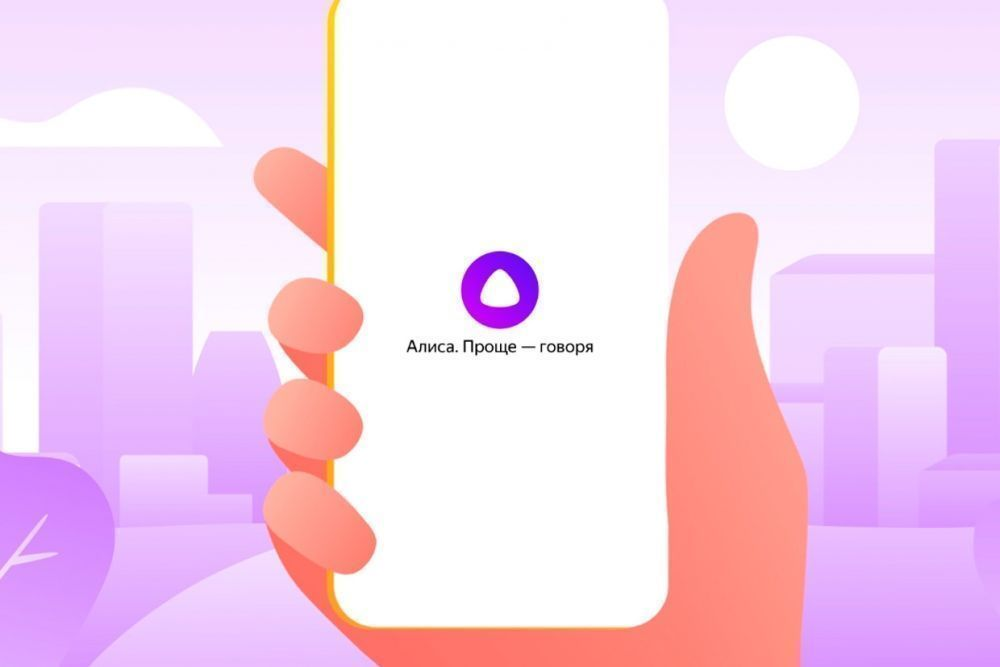
«Кейс ВТБ с интеграцией уникального голоса в скилл Алисы — хороший пример усиления цифровых коммуникаций с клиентами с помощью речевых технологий. Yandex SpeechKit Brand Voice позволяет компаниям находить новые сценарии взаимодействия с пользователями, решать не только технологические, но и маркетинговые бизнес-задачи», — комментирует Алексей Башкеев, руководитель платформы Яндекс.Облако.
Голосовой помощник ВТБ появился в приложении ВТБ Онлайн в феврале 2021 года. За первый год работы виртуального помощника процент автоматизации достиг 53%, то есть более половины обращений клиентов голосовой помощник обрабатывает самостоятельно , без участия оператора.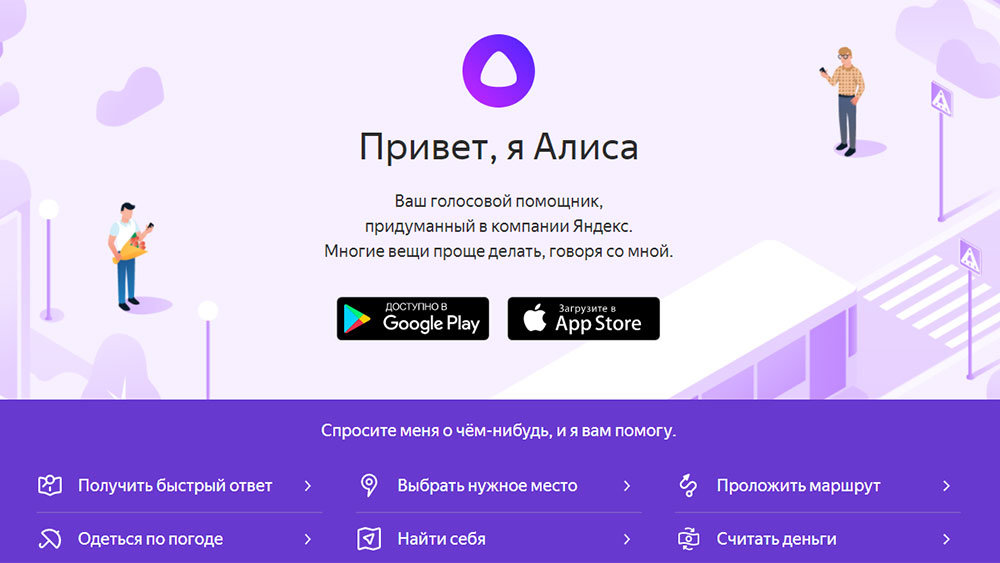 Сервисом воспользовались более 400 000 клиентов, а общая сумма платежей и переводов, совершенных с его помощью, превысила 40 млн рублей.
Сервисом воспользовались более 400 000 клиентов, а общая сумма платежей и переводов, совершенных с его помощью, превысила 40 млн рублей.
Связанные компании
Банк ВТБВедущий канал
Каналы
Розничные банковские услугиКлючевые слова
Искусственный интеллектКомментарии: (0)
Присоединяйтесь к обсуждению
Напишите сообщение в блоге об этой истории (требуется членство)
[Вебинар] Доступ к финансовым услугам: как данные могут расширить возможности для тех, кто не пользуется банковскими услугами
В тренде
Готов ли Goldman Sachs расправиться с Маркусом?
Adyen Partners Tink для открытых банковских платежей
Swift играет роль глобального центра для CBDC и токенизированных активов 'карточный налог'
Исследования
Просмотреть все отчеты »
SaaS: обоснование построения новой банковской бизнес-модели
27 загрузок
Будущее ESGTech 2023
387 загрузок
Адаптация, KYC и цифровая идентификация: итоги
697 загрузок
Smart Home
Xiaomi Mi Motion Sensor
In office 1 units
Pick up at office
today, 11. 10
10
Compare
ID: 354785
Product code: YTC4041GL
Teltonika Eye Beacon
In office 1 units
Забрать в офисе
сегодня, 11.10
Compare
ID: 815193
Product code: BTSID14KB801
Apple HomePod mini, White
In stock 11 units
Pick up at office
tomorrow, 12.10
Compare
ID: 605883
Product code: MY5h3D /A
0% в аренду на 3 месяца
Apple HomePod mini, космический серый
В наличии 9 шт.
Самовывоз
завтра, 12.10
Сравнить0003
0% аренда на 3 месяца
TP-Link Smart Wi-Fi Light Bulb E27 Dimmable 2700K
в складе 17 единиц
Получите в офисе
Завтра, 12.10
Сравнение
ID: 621626
Код продукта: Продукт: Продукт: Продукт: Продукт: Продукт: Продукт:: Продукт: Продукт:: Продукт: Продукт:: Продукт: Продукт. TAPO L510E
TAPO L510E
Sonoff Smart Switch MINI R2
Можно заказать 44 шт. Доступность: 14 дней после подтверждения заказа
Самовывоз в офисе
25.10
Сравнить
ID: 687320
9 Код товара:0 Mini R2 R20002 Xiaomi Mi Wireless Switch В наличии >50 шт.
Забрать в офисе
завтра, 12.10
Сравнить
ID: 500640
Код товара: YTC4040GL
50 шт.
Забрать в офисе
завтра, 12.10
Сравнить
ID: 778258
Код товара: 35131
Лампочка TP-LINK Tapo L530E WiFi
В наличии 90 49 шт.0249 tomorrow, 12.10
Compare
ID: 656578
Product code: Tapo L530E
Platinet PHS330 Automatic Soap Dispenser 330ml
In stock 7 units
Pick up at office
on Thursday, 13.10
Compare
ID: 691975
Код товара: PHS330
Автоматическое пенящееся мыло Xiaomi Mi BAL
В наличии >50 шт.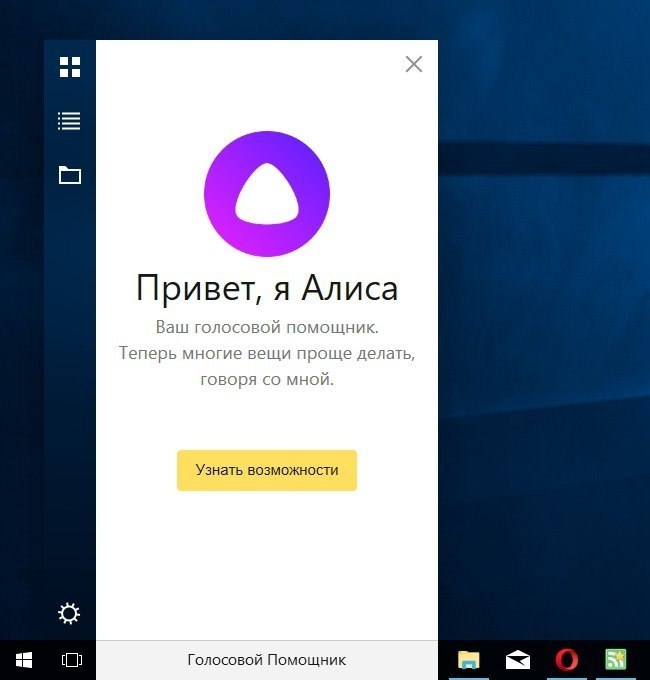 0003
0003
Код продукта: 29349
TP-Link Mini Smart Wi-Fi Socket Energy Monitoring
можно заказать 31 Доступность единицы: через 14 дней после одобрения заказа
Получите на офисе
25.10
Сравнение
ID: 751947
Код товара: TAPO P110
Sonoff T2 EU TX (1-канальный)
В наличии 1 шт.0003
Philips Hue Przeącznik Dotykowy (Nowy Model)
в складе 3 единицы
Поберите в Office
Завтра, 12.10
Сравнение
идентификатор: 680613
Smart-Light-Lightlor.
В наличии 32 шт.
Самовывоз из офиса
завтра, 12.10
Сравнить
ID: 751926
Код товара: TAPO L900-5
D-Link DSP-W118/E
3 90 шт. 14 дней после утверждения заказа
Самовывоз из офиса
25.10
Сравнить
ID: 472318
Код товара: DSP-W118/E
Philips Hue E27 9W W BT 2-pak
902 1 шт.


 0 и выше;
0 и выше;


 В режиме беседы Алиса не будет выполнять ваши команды и искать нужную информацию. Чтобы выйти из режима беседы, скажите «Хватит», «Закончить», «Вернись» или «Выйти».
В режиме беседы Алиса не будет выполнять ваши команды и искать нужную информацию. Чтобы выйти из режима беседы, скажите «Хватит», «Закончить», «Вернись» или «Выйти».